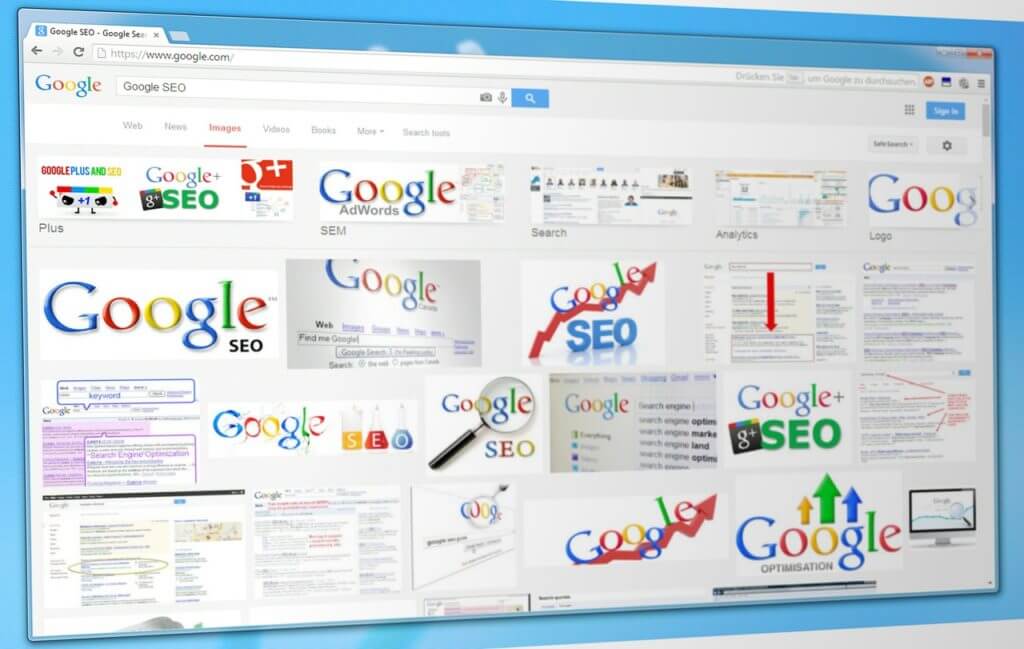Der Mac aus dem Hause Apple ist schnell, modern und ein echt toller Stand-PC. Für ein flüssiges Arbeiten sind sowohl die Hardware als auch die Software verantwortlich. Letzteres kann freilich je nach Bedarf erweitern werden, allerdings sind auch so manche Tipps von großer Bedeutung. Sie lassen einem Aufgaben noch besser erledigen und bringen immer einen Zeitvorteil. In diesem Artikel soll es zwar um den Screenshot gehen, jedoch nicht um die Bildschirmaufnahme von einem einzelnen Fenster. Diese Funktion ist nämlich weiter verbreitet als der Screenshot einer ganzen Internetseite. So viel sei verraten, mit den installierten Werkzeugen ist es nicht möglich, man ist auf Zusatzprogramme angewiesen.
Kostenlos: Die Software „Paparazzi“
Die erste Möglichkeit ist der Download des Programms „Paparazzi“. Es ist kostenlos erhältlich und deshalb eine der besten Lösungen. Nach dem Start muss eine Mindest-Bildgröße eingetragen werden, die beispielsweise 800 x 600 oder 1.024 x 768 Pixel beträgt. Danach wird die URL der gewünschten Webseite kopiert und in das entsprechende Feld links oben eingefügt. Sollte übrigens die Höhe länger als der zuvor eingeschriebene Wert sein, dann wird dieser einfach ignoriert. Jetzt speichert „Paparazzi“ die ganze Seite als Bildschirmfoto ab.
Natürlich braucht man aber nicht jedes Mal den kompletten Inhalt, deshalb kann auch nur ein bestimmter Ausschnitt gespeichert werden. Die entsprechende Option nennt sich „Crop“ und sagt aus, wie groß das Bild werden soll. Ist hier keine Zahl drinnen, dann wird automatisch die ganze Internetseite „abfotografiert“. Das erste Feld bei „Crop Size“ gibt die Breite und das zweite Feld die Höhe an.
Zu guter Letzt kann eine Bildschirmaufnahme auch noch zeitverzögert erfolgen. Diese Option steht unter „Delay“ zur Verfügung und nimmt gerne die gewünschte Wartezeit auf. Dank dieser Funktion hat man mehr Zeit, um sich perfekt auf den Screenshot vorzubereiten. Nach diesem Schritt kann die Datei über das Menü als PDF, PNG, TIFF oder JPG abgespeichert werden.
Screengrab Plugin für Mozilla Firefox
Wem ein extra Programm zu aufwendig ist, der kann sich auch mit einem Plugin für Firefox helfen. Es ist binnen weniger Sekunden installiert, nennt sich „Screengrab“ und steht direkt über das Menü zur Verfügung. Im Vergleich zu „Paparazzi“ hat es natürlich weniger Optionen, dafür arbeitet es schneller und ist für die Erstellung vieler Aufnahmen besser geeignet. Genauer betrachtet kann mit „Screengrab“ ein Screenshot gemacht, als Datei gespeichert oder in die Zwischenablage kopiert werden. Letzteres ist äußerst praktisch, denn dadurch kann man das Foto sofort in ein anderes Programm einfügen. Unter Umständen ist auch die Upload-Funktion hilfreich und es gibt ein paar Einstellmöglichkeiten.
Fazit
Für eine schnelle Aufnahme ist das Plugin ideal, wer jedoch mehr Bastelmöglichkeiten haben möchte, der sollte auf jeden Fall zu einem zusätzlichen Programm greifen.